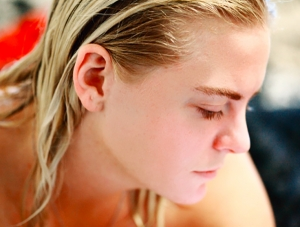Photoshop人像润色教程
来源:
作者:
学习:1476人次
步骤 1、打开人像素材。

步骤 2、复制图层,滤镜 >> 模糊 >> 高斯模糊,模糊半径6.1。

步骤 3、图像 >> 调整 >> 去色,并将图层混合模式设为“叠加”。

步骤 4、盖印(Ctrl + Alt + Shift + E ),点击图层面板下方“创建新的填充或调整图层”按钮并选择渐变映射,按下图设置渐变。
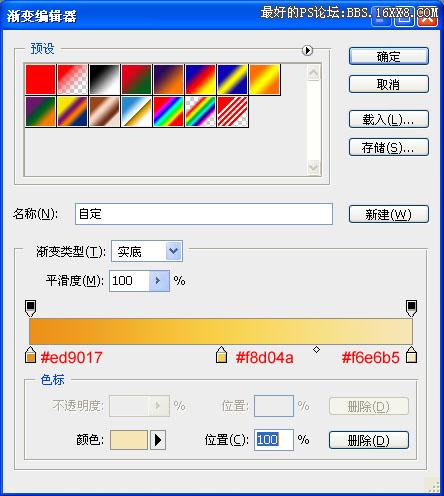

步骤 2、复制图层,滤镜 >> 模糊 >> 高斯模糊,模糊半径6.1。

步骤 3、图像 >> 调整 >> 去色,并将图层混合模式设为“叠加”。

步骤 4、盖印(Ctrl + Alt + Shift + E ),点击图层面板下方“创建新的填充或调整图层”按钮并选择渐变映射,按下图设置渐变。
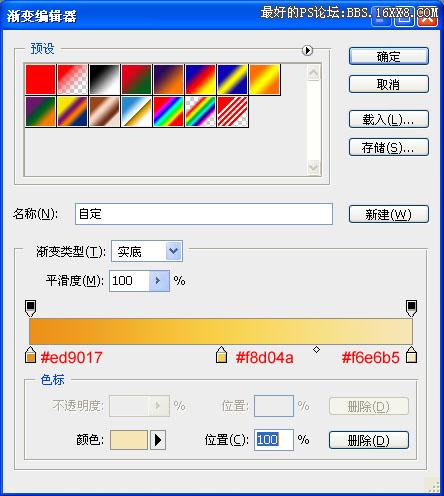
学习 · 提示
相关教程
关注大神微博加入>>
网友求助,请回答!